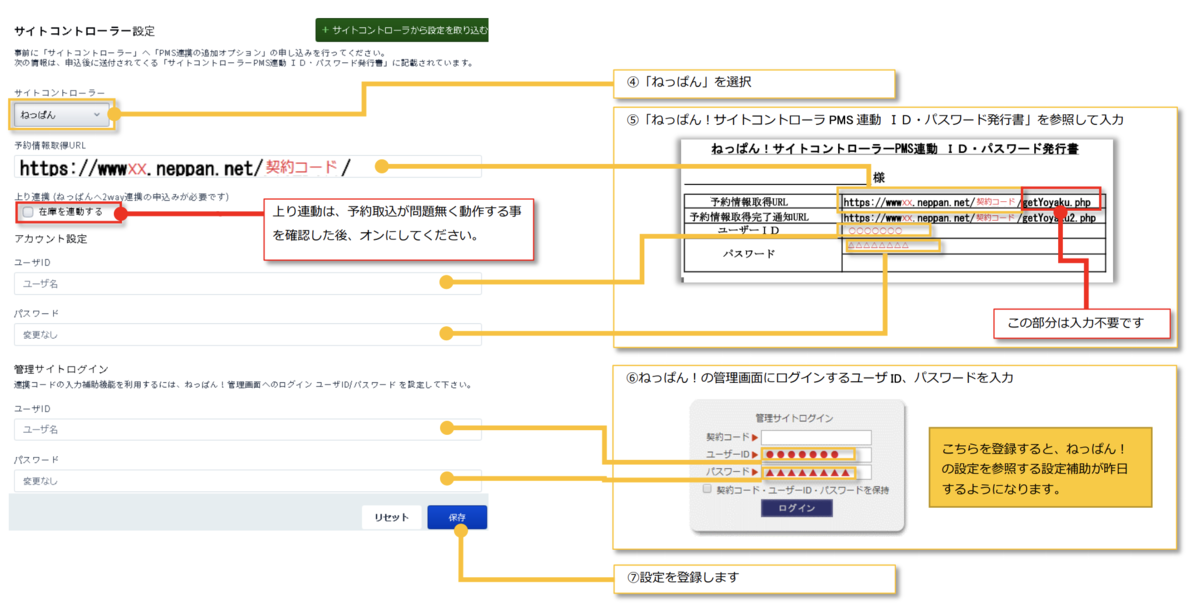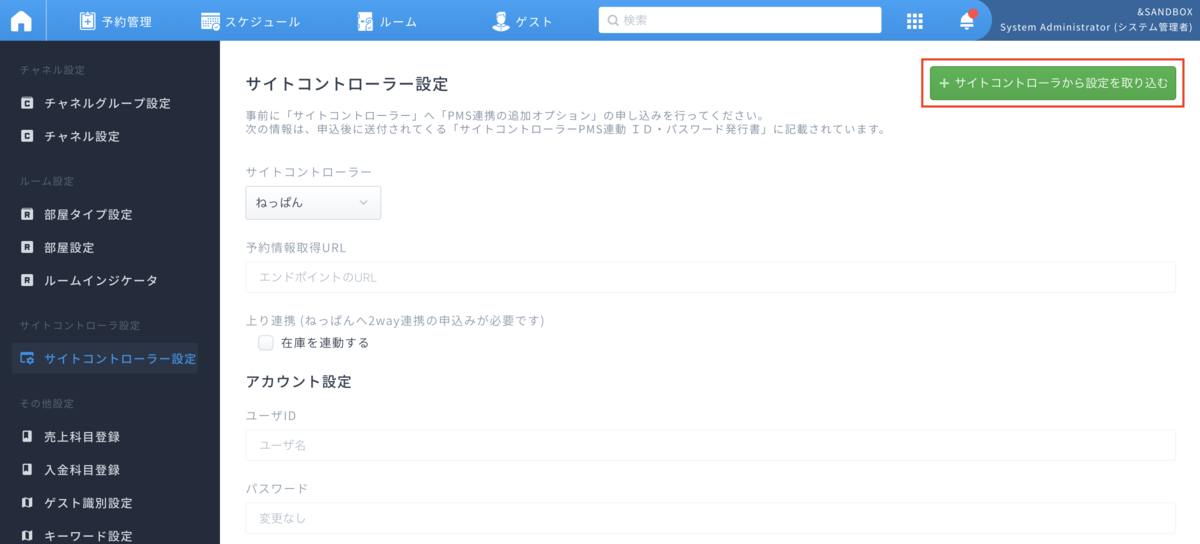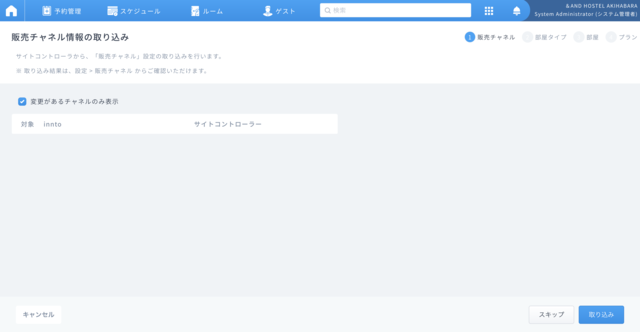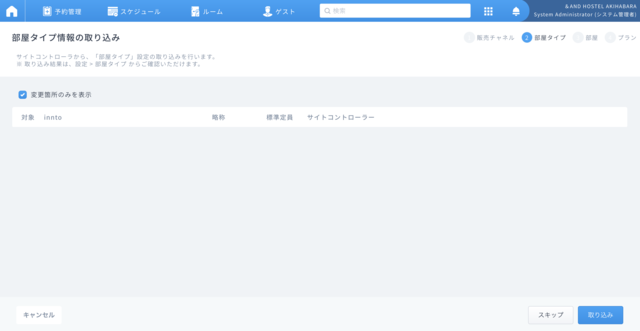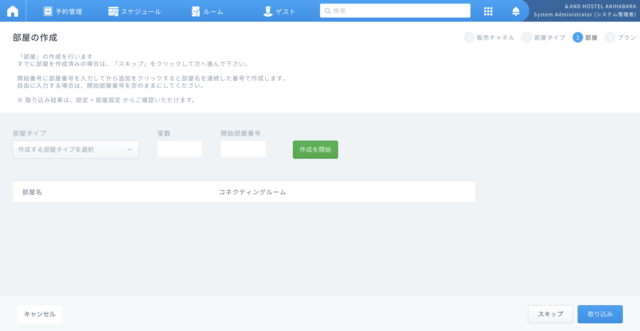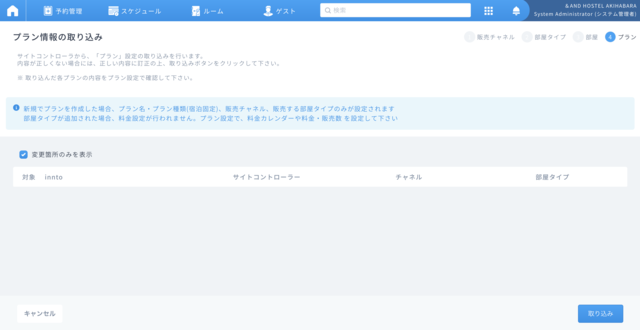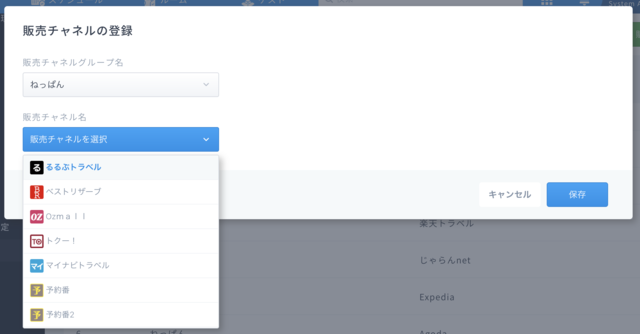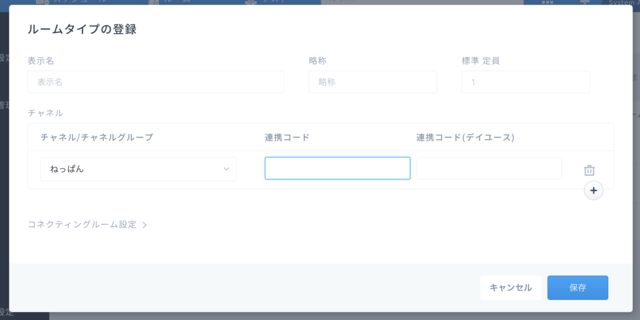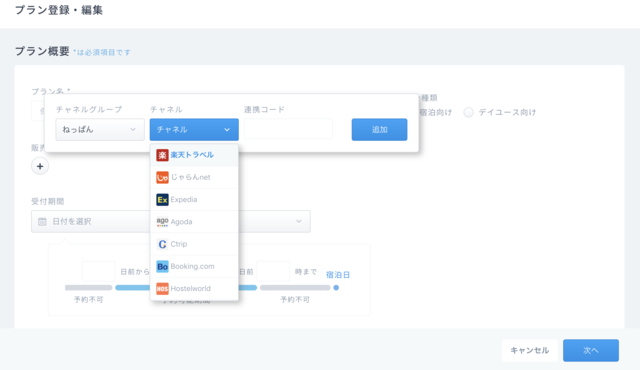宿泊管理システム(PMS)の「innto」では、ねっぱんサイトコントローラーとTEMAIRAZUの2つのサイトコントローラーと連携しています。2つとも、サイトコントローラーからPMSへ予約取込を行う「1WAY連携」と、相互での在庫連携を行う「2WAY連携」が可能です。
本ページでは、ねっぱんサイトコントローラーとの連携方法について説明します。
ねっぱんサイトコントローラーとinntoの連携・設定方法
ねっぱんへのPMS連携オプション申込
まずは、「ねっぱん!サイトコントローラ」へ「PMS 連携の追加オプション」の申し込みを行ってください。上り連動(innto の在庫変化をねっぱん!へ反映する)を行う場合は、さらに 2Way 連携の申込みも「ねっぱん!サイトコントローラ」へ行ってください。
※不明な場合は、ねっぱん(株式会社クリップス)のサポートにお問い合わせ下さい。
inntoの「設定」→「サイトコントローラー設定」に連携情報を入力
inntoにログインし、サイトコントローラーとの連携情報入力をします。
「設定」画面の「サイトコントローラー設定」から、PMS連携オプション申込後に送付されてくる「サイトコントローラーPMS連動 ID・パスワード発行書」の情報をもとに各項目を入力します。
空欄のまま(「変更なし」と表示されたまま)保存すると、現在のパスワードが保持されます。
チャネル、部屋タイプ、プランの連携設定(一括取込)
サイトコントローラーから設定を取り込む
「サイトコントローラー設定」で「管理サイトログイン」欄のユーザ ID、パスワードを正しく登録している場合、サイトコントローラーの設定を取り込んで一括で設定する補助機能があります。「サイトコントローラー設定」画面右上の「サイトコントローラーから設定を取り込む」をクリックしてください。
「管理サイトログイン」欄の情報が正しくされていない場合、当設定補助機能は利用できません。
設定は、販売チャネル→部屋タイプ→部屋→プランの順番で、取込設定を行っていきます。
各項目ごとに取込設定をスキップすることも可能です。
販売チャネル情報の取込
部屋タイプ情報の取込
部屋の作成
事前に「部屋」の作成を行っていない場合、本ページで部屋作成ができます。部屋タイプ、室数、最初の部屋番号を入力後、「作成を開始」をクリックする事で自動作成されます。
プラン情報の取込
ねっぱんサイトコントローラーで設定されているプラン情報をinntoに取り込みます。右下の「取り込み」をクリックすると、チェックがオンになっているプランが自動登録されます。
チャネル、部屋タイプ、プランの連携設定(個別設定)
販売チャネル情報の設定
部屋タイプの設定
「設定」の「部屋タイプ設定」画面右上の「部屋タイプを追加」をクリックしてください。
「チャネル/チャネルグループ」で「ねっぱん」を選択し、「連携コード」をクリックするとねっぱんに設定している部屋タイプが出てくるので、該当のものを選択してください。
プランの設定
「プラン」の「プラン設定」で連携したいプランを選択してください。プラン概要の「販売チャネル」から「チャネルグループ」でねっぱん、連携した「チャネル」を選択し、「連携コード」をクリックすると、ねっぱんに設定しているプランが出てくるので、選択してください。
連携設定がよくわからない場合
サイトコントローラーとの連携設定は、サイトコントローラー側の管理画面で情報を確認したりなど、慣れないうちは少し面倒、難しい点があります。詳細の設定マニュアルも用意してますので、ご不明点がある場合はinntomサポートまでお問い合わせください。